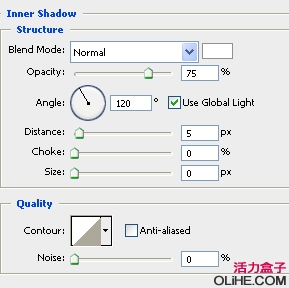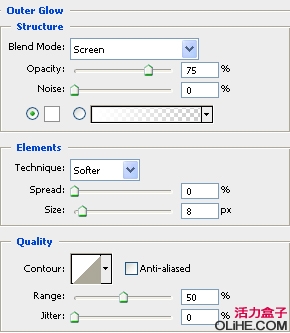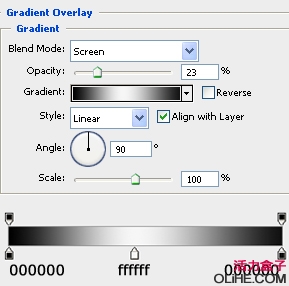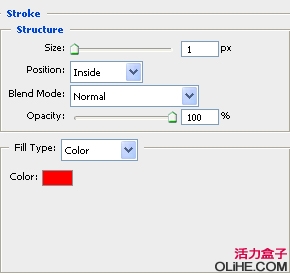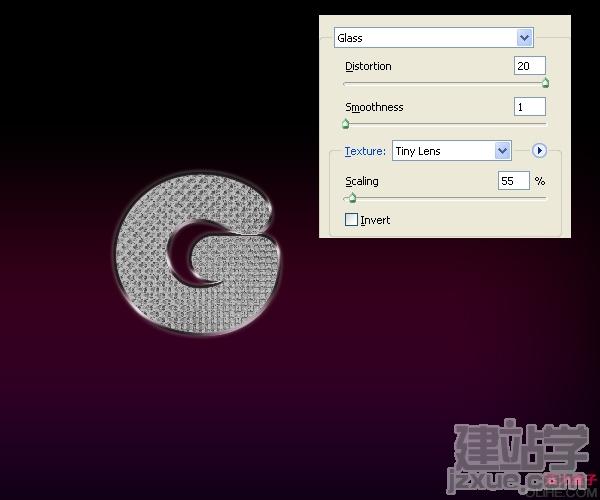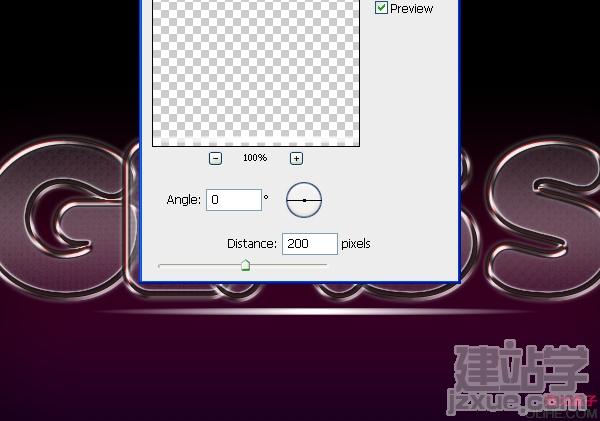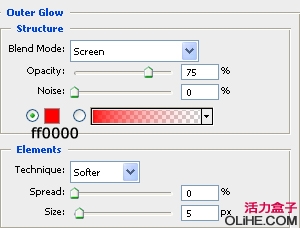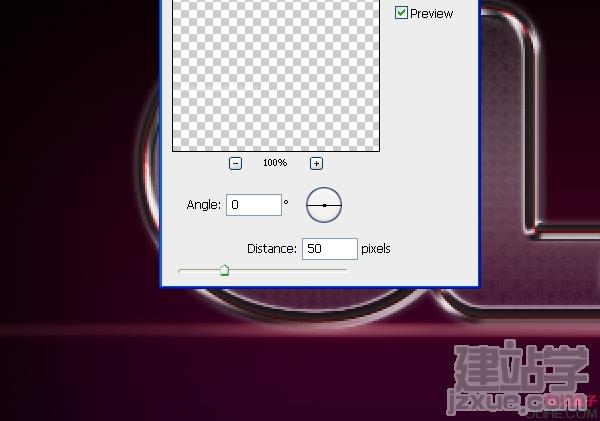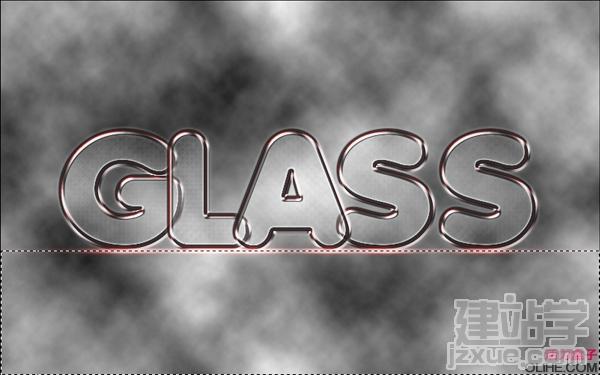|
我们来学习一个制作玻璃透明文字的效果,它可以用在各种海报上。效果如下图 步骤1 打开混合选项,设置: 步骤2 改变填充为0%,然后打开混合选项设置: 步骤3 按住“Ctrl”键点击图层获得选区,然后去滤镜>渲染>云。 下一步去滤镜>扭曲>玻璃,设置: 按Ctrl + J复制“G text”图层,更改图层的混合模式为“叠加”,新图层命名为 “G text copy”。 复制这个图层2或3次,然后合并所有玻璃图层为一层,重命名这层为“G glass”。 把这层放到“G text”的下方,更改填充为5%。(上面这几步好好琢磨一下) 步骤4 步骤5 用白色填充它,然后去滤镜>模糊>动感模糊,设置: 继续按Ctrl + F,直到线条如下图。 移动线条到文本底部,然后打开混合选项,设置: 更改图层的混合模式为“叠加”,不透明度为60% 步骤6 按Ctrl + J复制线条,重命名新图层为“light G”。去滤镜>模糊>动感模糊,设置: 更改图层的混合模式为“叠加”,复制它3到4次。 步骤7 步骤8 按Ctrl + Alt + D,设置羽化半径为3,按Delete键。然后更改混合模式为“颜色减淡”,改变不透明度为80%。 步骤9 移动“Shadow text”到文字图层下。按Ctrl + T,右击鼠标选择垂直翻转。 按Ctrl + Alt + D,羽化半径为30,点击删除,改变不透明度为30%。然后将它移到文本底部。 最终效果: (责任编辑:admin) |